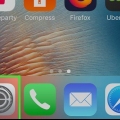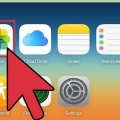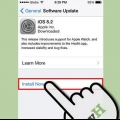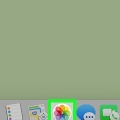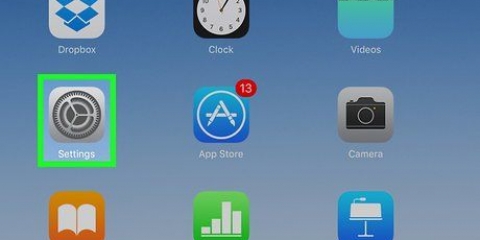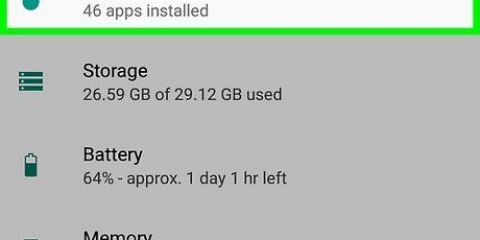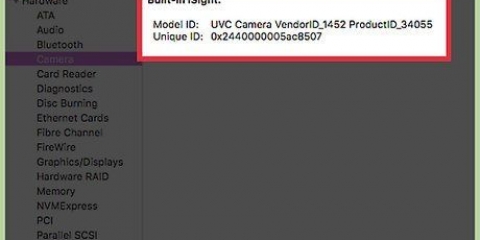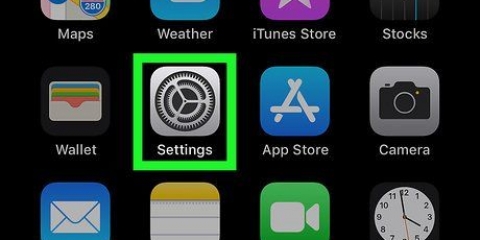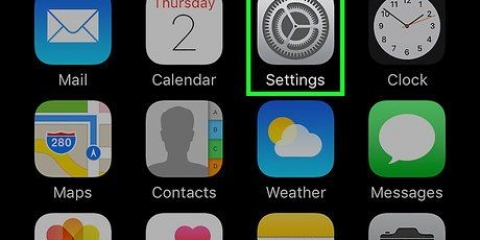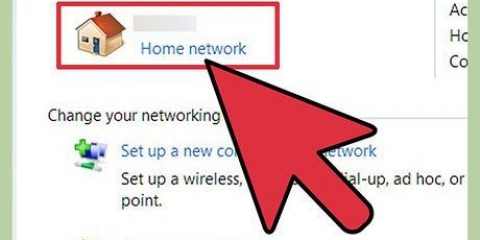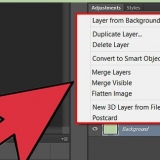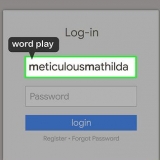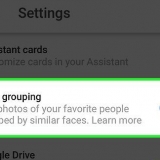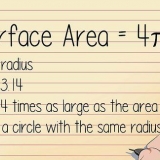Utiliser le stockage icloud
Teneur
Vous ne savez pas quoi faire avec vos 5 Go de stockage iCloud gratuit? Voici quelques idées.
Pas
Méthode 1 sur 2: Sauvegarde de votre appareil iOS

1. Fabriquer configurer un compte iCloud. Utilisez le même identifiant Apple que vous utilisez pour tous vos appareils. Si tous vos appareils compatibles (iOS, Mac et PC) n`utilisent pas le même identifiant Apple, changez-les en lisant l`article sur ce sujet sur instruction.

2. Connectez-vous à votre iCloud depuis l`un de vos appareils. Lisez l`article sur la façon d`accéder à iCloud sur instruction pour plus d`instructions sur la façon de connecter chaque appareil.

3. Connectez votre appareil iOS à votre ordinateur et ouvrez iTunes. Sur la page Présentation, sous « Sauvegardes », cliquez sur « iCloud ». Cliquez sur « Appliquer » dans le coin inférieur droit.
Méthode 2 sur 2: Utiliser le flux de photos
Photo Stream vous permet de rendre vos images disponibles sur tous vos appareils. Chaque image que vous partagez sur Photo Stream est automatiquement envoyée à tous vos appareils, via le cloud.

1. Activez le flux de photos sur votre ordinateur. Ouvrez votre panneau de configuration iCloud (via Télécharger pour PC et Préférences Système pour Mac) et cochez la case à côté de Flux de photos. Cela créera un dossier « Mon flux de photos », dont le contenu pourra être visualisé sur votre ordinateur.

2. Activez le flux de photos sur vos appareils iOS. Allez dans Paramètres, cliquez sur iCloud et connectez-vous à votre compte iCloud si vous n`en avez pas. Cliquez sur « Flux de photos » et assurez-vous que le commutateur à côté de « Mon flux de photos » est réglé sur « Activé ». Votre téléphone synchronisera désormais automatiquement chaque photo que vous prenez avec le cloud.
Articles sur le sujet "Utiliser le stockage icloud"
Оцените, пожалуйста статью
Populaire